如何在cdr中绘制大屏的安卓智能手机?
如何在cdr中绘制大屏的安卓智能手机?
下面详细的介绍一下如何用CorelDRAW软件画一台漂亮的智能手机,对于CorelDRAW不熟练的朋友,也可以按此教程制作软件画一台漂亮的智能手机。

1、用矩形工具,画一个宽为120mm,高为200mm的长方形。
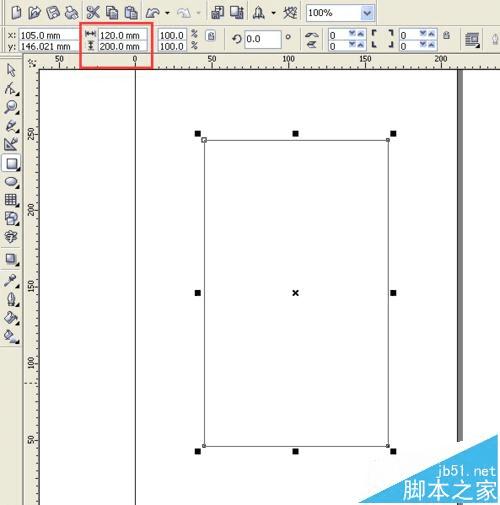
2、设置长方形的圆角值为16,再将长方形填充为黑色。
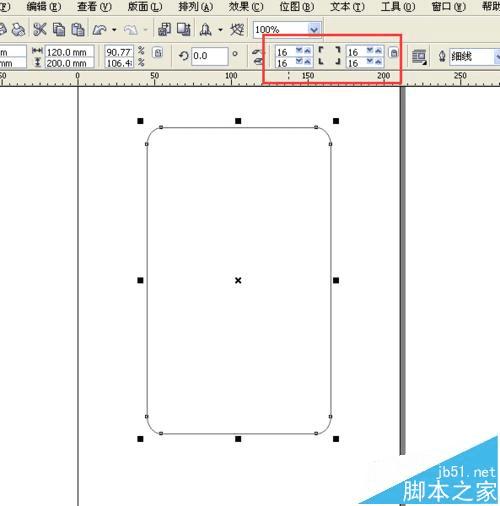
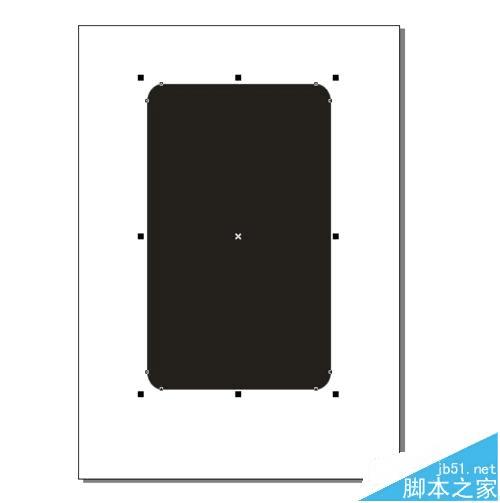
3、用挑选工具选择长方形,再按一次数字键盘的“+”键,就可以在原地复制出一个长方形来,并填充为白色。
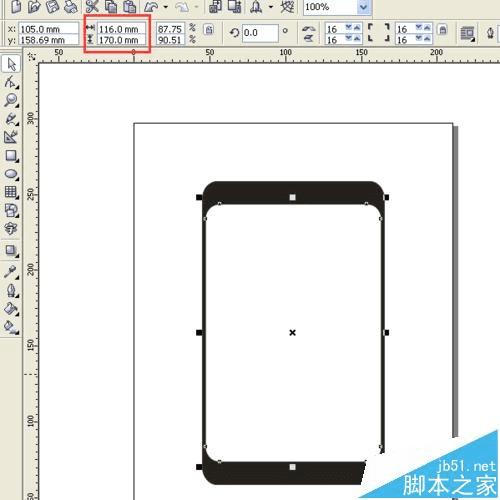
4、设置长方形的圆角值为0。
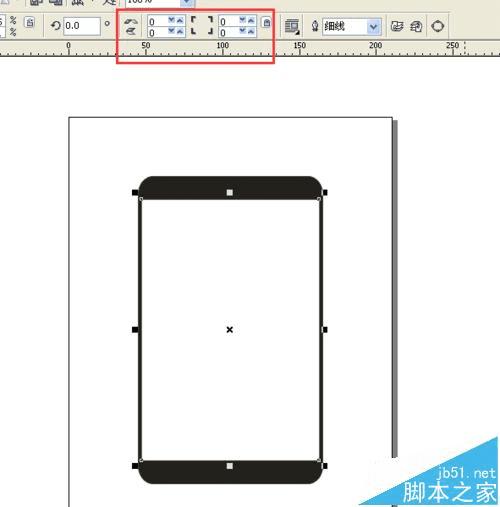
5、在手机的上面中间的位置,用矩形工具,画一个宽为35mm,高为7mm的长方形,并设置长方形的圆角值为100,再填充白色。
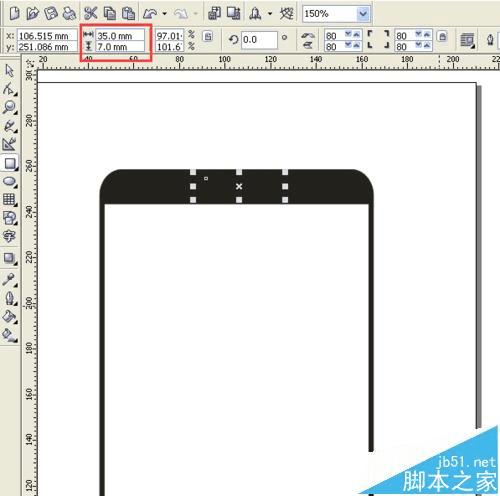
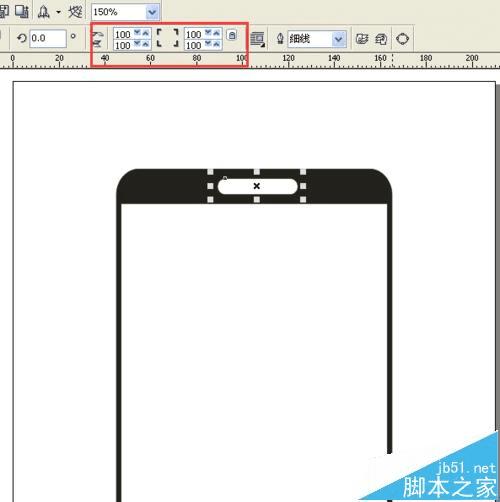
6、选择填充工具,再选择图案填充对话框。
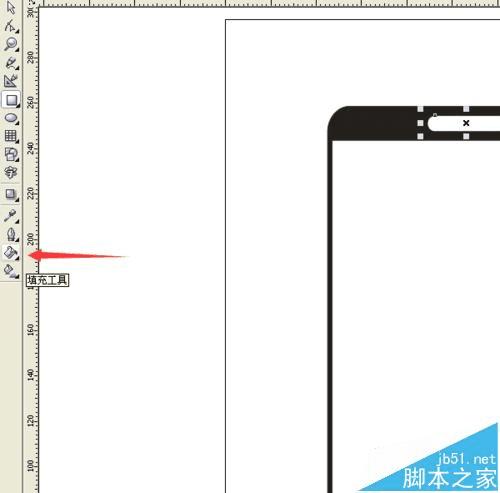
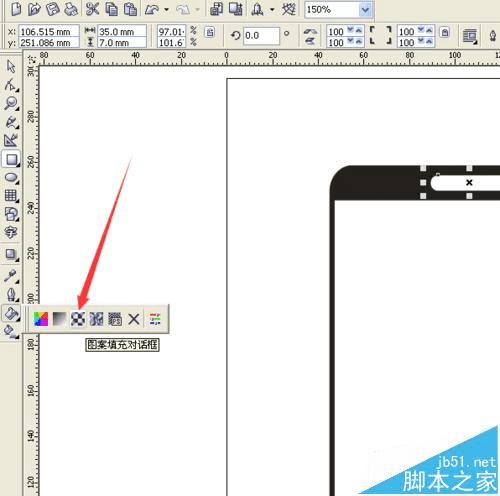
7、选择双色填充,前部黑色,后部灰色,并将宽度和高度都设置为3mm。
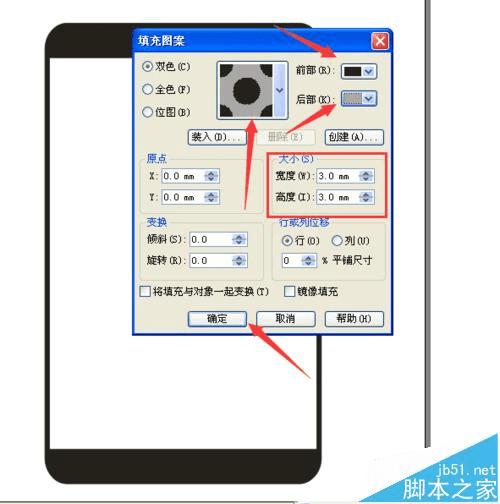
8、再右击软件右边的颜色块,将手机喇叭的轮廓设置为60%的黑色。
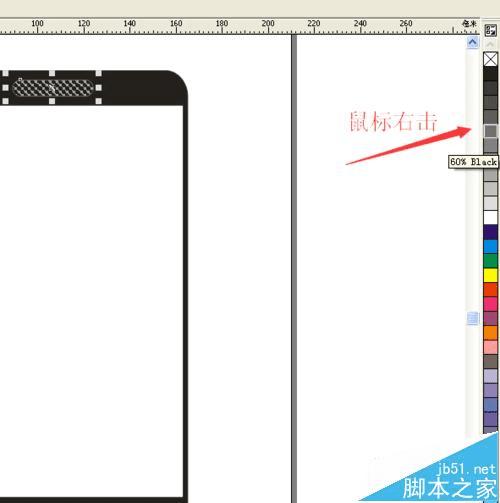
9、选择”椭圆工具“,按着Ctrl键画一个正圆,设置正圆的直径为8mm,并填充30%黑色。
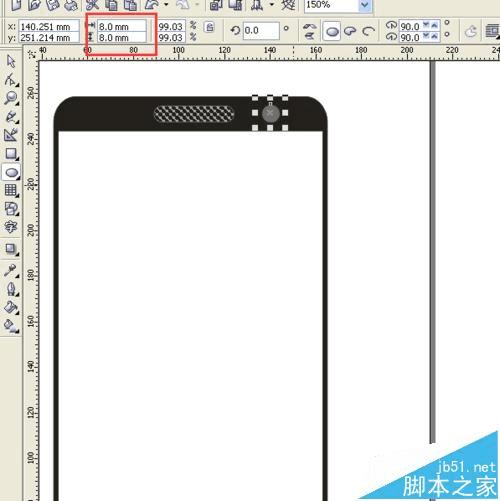
10、用挑选工具选择正圆,再按一次数字键盘的“+”键,就可以在原地复制出一个正圆来,设置这个正圆的直径为3mm,并填充为蓝色。
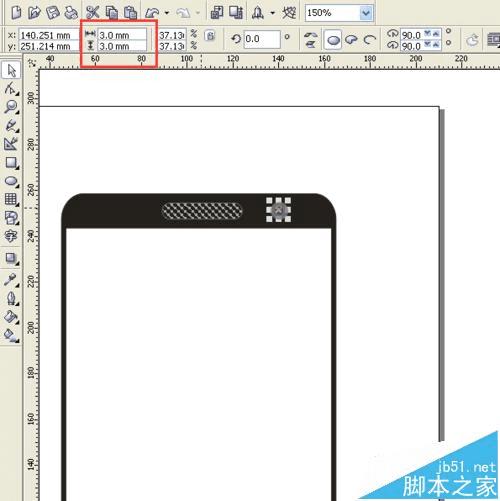

11、选择手绘工具。
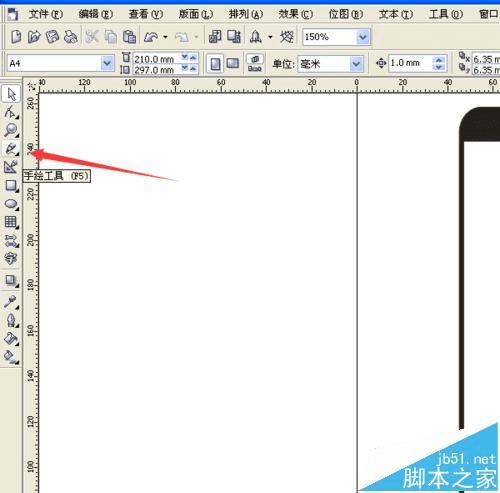
12、在手机的下边,画出三横做为手机的菜单键,设置这三横的轮廓为0.706mm,并填充为白色。
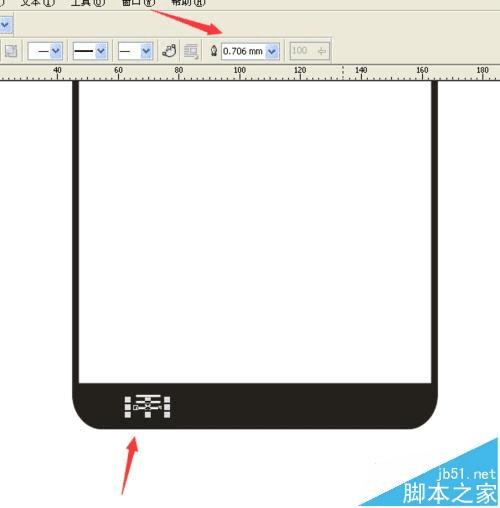
13、选择“箭头形状”,再选择箭头形状。
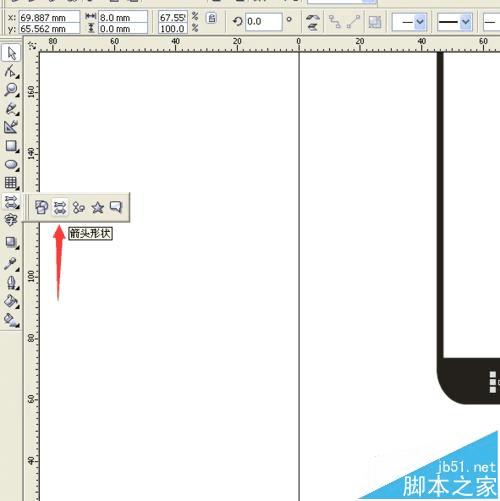
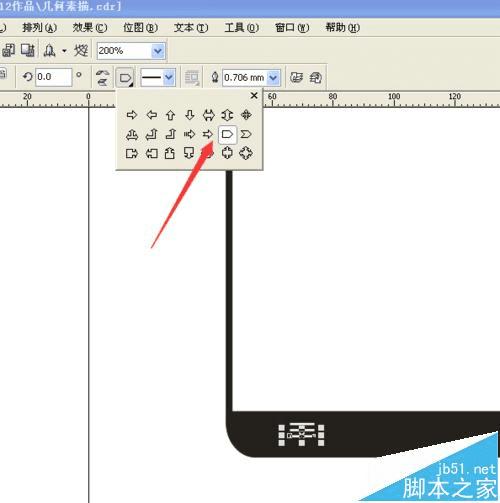
14、在手机的下面中间的位置,画出一个home键,设置轮廓为0.706mm,并填充为白色。
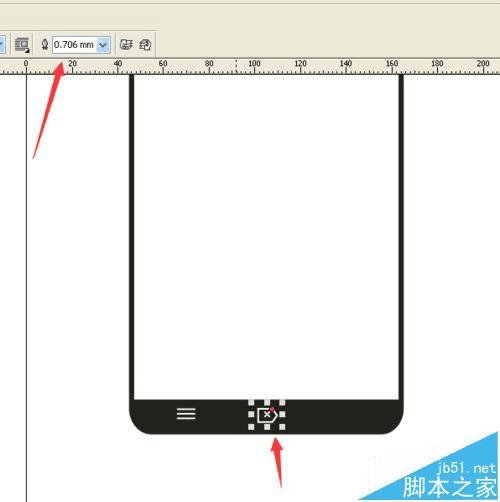
15、将这个home键,旋转90度。
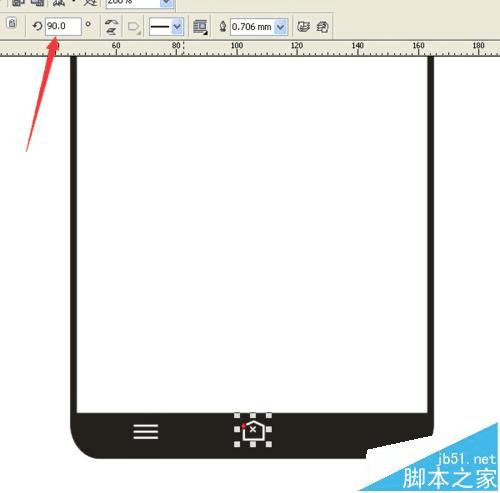
16、选择手绘工具,画出返回键,设置这个返回键的轮廓为0.706mm,并填充为白色。
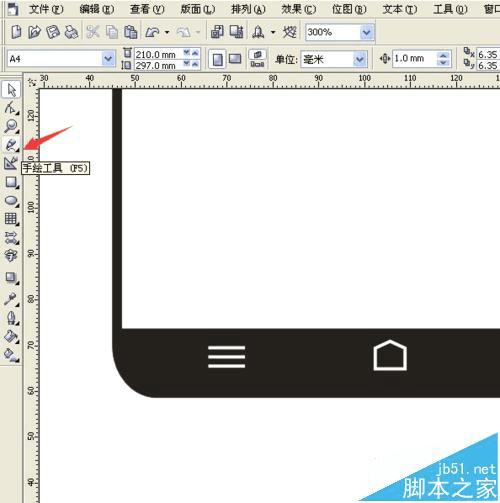
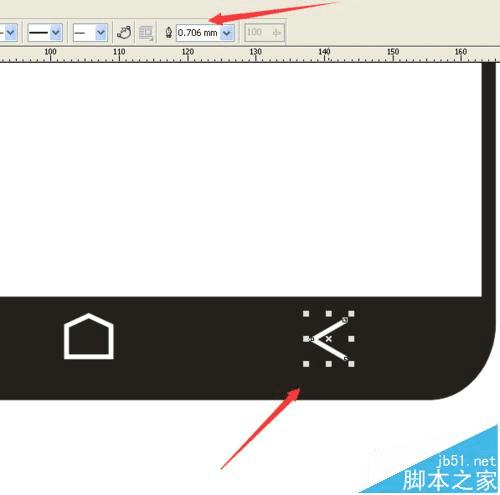
17、用自己的手机截取一张手机桌面图片传到电脑上。
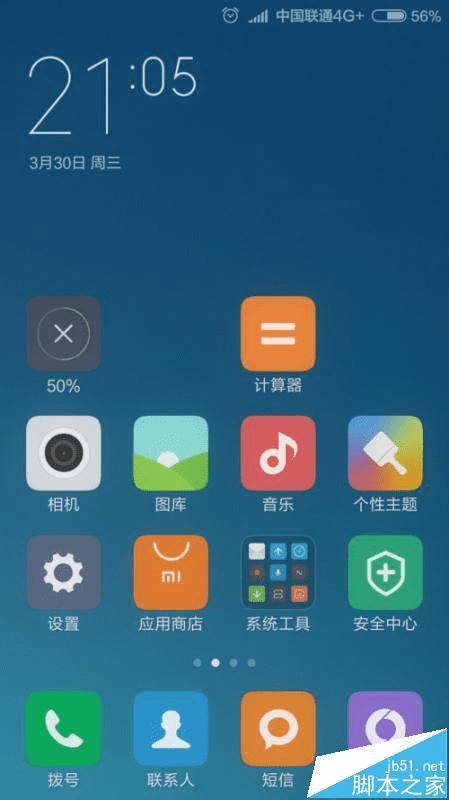
18、用挑选工具选择白色长方形,再点击择填充工具,再选择图案填充对话框。
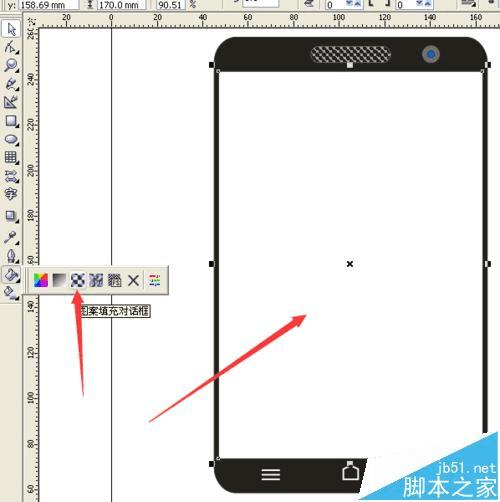
19、选择位图,再点击载入。
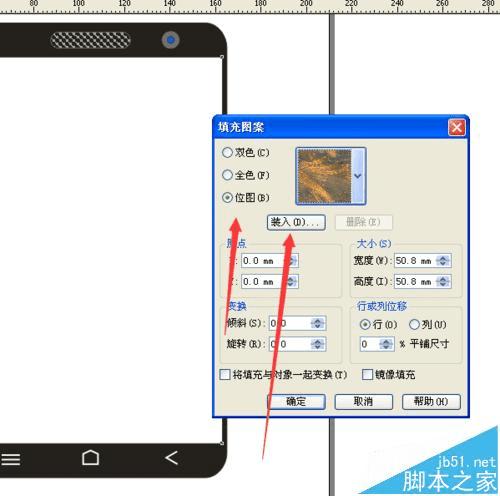
20、选择刚才我们传到电脑上的手机桌面图片,再点导入。
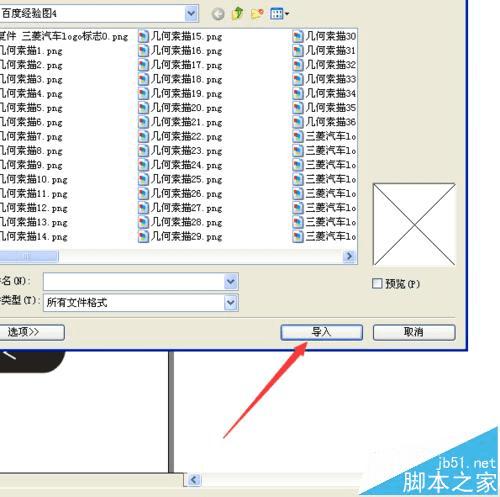
21、设置图片大小宽度为116mm,高度为170mm,也就是和白色长方形的尺寸一样大小,再点击确定。
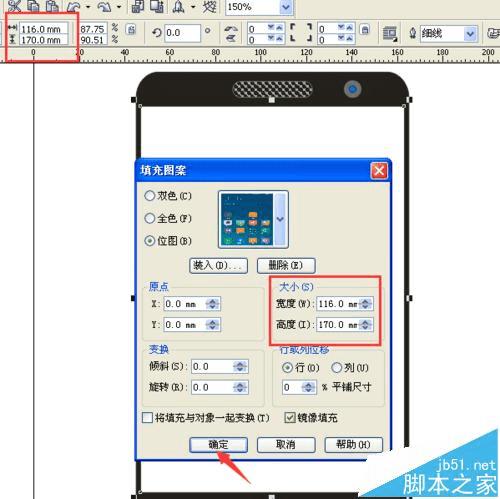

22、接着,用矩形工具画两个圆角为80的长方形作为音量键和电源键,并填充10%的白色。
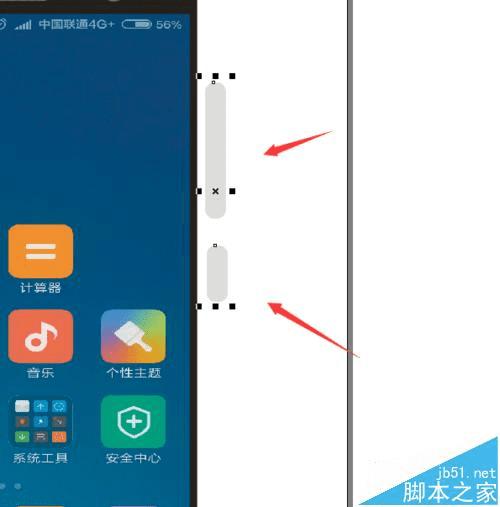
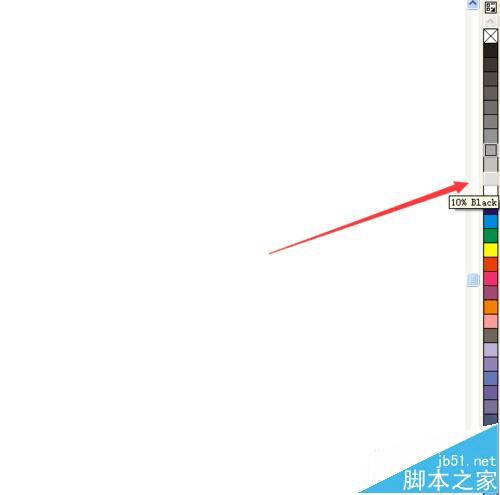
23、再同时按下Shift键和Page Down键,这样就可以把音量键和电源键放到手机的后面去了。再调整好音量键和电源键的位置,一台漂亮的智能手机就做好了。
